Shaxda tusmada
Maqaalkani wuxuu sharxayaa lambarka bogga ee Excel 365 - 2010. Soo ogow sida loo galiyo lambarrada bogga Excel haddii buug-gacmeedkaagu ka kooban yahay hal ama dhowr waraaqood oo shaqo, sida loo dejiyo nambar gaar ah xaashida bilawga ama tirtirto lambarka biyaha ee lagu daray si khaldan. >
Marka aad daabacdo dukumeenti Excel ah, waxaa laga yaabaa inaad rabto inaad ku muujiso tirooyinka boggaga. Waxaan ku tusi doonaa sida loo dhejiyo lambarrada bogga Excel. Waa suurtogal in lagu daro madaxa xaashida ama cagaha. Waxa kale oo aad dooran kartaa haddii ay ka soo bixi doonaan bidix, midig ama qaybta dhexe.
Waxaad geli kartaa nambarada addoo isticmaalaya Layout Page view iyo Setup Page sanduuqa wada hadalka. Ikhtiyaaradani waxay ogolaanayaan ku darida lambarrada bogga hal ama dhowr xaashi shaqo. Waxa kale oo aad u qeexi kartaa lambar kasta xaashidaada bilawga ah haddii goobaha caadiga ahi ay ku shaqayn waayaan. Fadlan sidoo kale xusuusnow inaad mar walba arki karto sida boggaga daabacan ay u eegi doonaan qaabka Print Preview .
- >
- Fur xaashidaada Excel ee u baahan gelitaanka lambarrada bogga
- Tag Geli tab oo guji Madax & Footer gudaha Qoraalka kooxda.
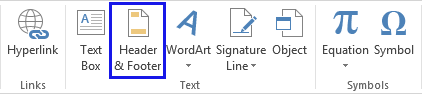
Talo. Waxa kale oo aad riixi kartaa Bogga Layout Button sawirka shiran status >bar ee Excel.
>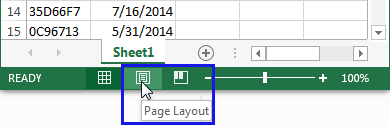 > > Waxaad ku arki doontaa xaashida shaqada gudaha Layout Page aragti. Guji goobta dhexdeeda guji si aad ugu darto madax ama guji si aad ugu darto footer .
> > Waxaad ku arki doontaa xaashida shaqada gudaha Layout Page aragti. Guji goobta dhexdeeda guji si aad ugu darto madax ama guji si aad ugu darto footer . - Tag Madax & Footer Elements group oo guji Bogga Number summada.
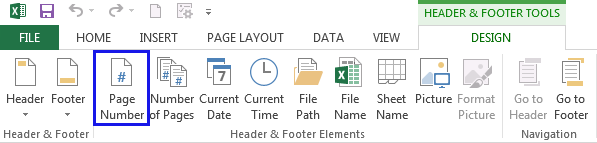
- Waxaad arki doontaa meeleeyaha &[Bogga] ka soo muuqda qaybta la doortay.
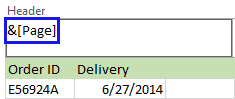
- Haddii aad doonayso inaad ku darto tirada guud ee boggaga, ku qor space ka dib &[ Bogga] . Kadib geli ereyga " of " oo ay ku xigto space . Fadlan eeg sawirka hoose.
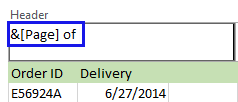
- Guji Lambarka Bogagga ee Madax & Footer kooxda si aad u aragto meeleeyaha &[Bogga] ee &[Pages] ee qaybta la doortay.
>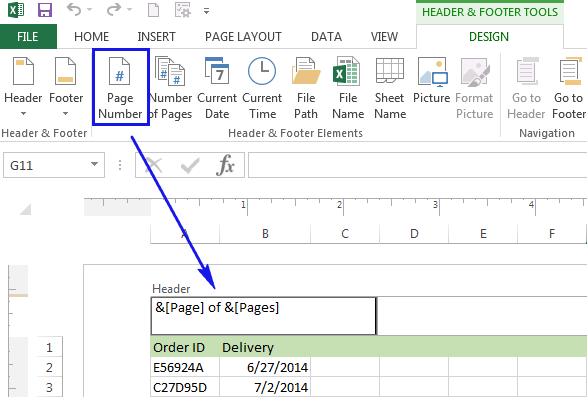 >Riix meel kasta oo ka baxsan madaxa ama qaybta hoose si aad u muujiso nambarada bogga.
>Riix meel kasta oo ka baxsan madaxa ama qaybta hoose si aad u muujiso nambarada bogga.
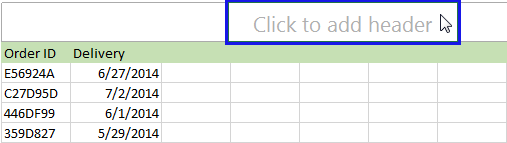 >
>
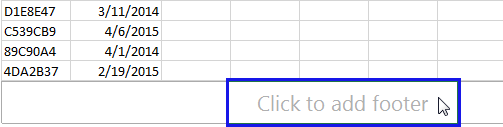 >
>

Labada madax iyo aagagga cagtu waxay leeyihiin saddex qaybood: bidix, midig iyo dhexe. Waxaad dooran kartaa mid kasta adigoo gujinaya sanduuqa qaybta saxda ah.
>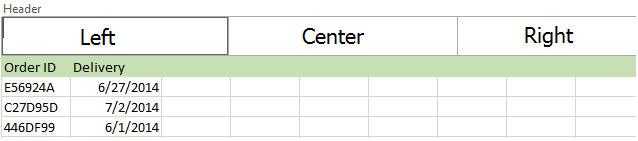 >
> 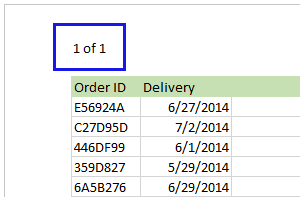
Hadda waxaad dib u dajin kartaa Caadi arag haddii aad gujiso > Caadi summada hoos timaada View tab. Waxa kale oo aad riixi kartaa Sawirka badhanka caadiga ee status >bar .
>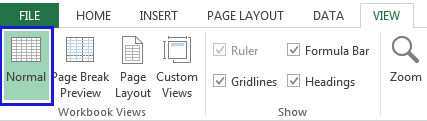 >> Hadda, haddii aad tagto ilaa Pritch Preview, waxaad arki doontaabogga nambarka watermarks ee lagu daray Excel iyadoo la raacayo goobaha la doortay.> Talo. Waxa kale oo aad mari kartaa calaamad kasta oo biyo-mareen xaashida adiga oo isticmaalaya MADAXWEYNAHA & AALADAHA CAGTA, fadlan eeg Sida Calaamadaha Biyaha loogu daro xaashida shaqada ee Excel.
>> Hadda, haddii aad tagto ilaa Pritch Preview, waxaad arki doontaabogga nambarka watermarks ee lagu daray Excel iyadoo la raacayo goobaha la doortay.> Talo. Waxa kale oo aad mari kartaa calaamad kasta oo biyo-mareen xaashida adiga oo isticmaalaya MADAXWEYNAHA & AALADAHA CAGTA, fadlan eeg Sida Calaamadaha Biyaha loogu daro xaashida shaqada ee Excel.Sida nambarada bogga loogu dhejiyo waraaqo shaqo oo badan oo Excel ah
Waxaad dhahdaa, waxaad haysataa buug shaqo oo leh saddex xaashi. xaashi kastaa waxa ay ka kooban tahay bogag 1, 2, iyo 3> sanduuqa wada hadalka.
- ku fur feylka Excel xaashida shaqada ee u baahan bogga nambaraynta.
- Tag Layout Page tab. Guji Badhanka Furaha Sanduuqa Wadahadalka sawirka ku jira Bogga Setup kooxda.
>  > Tag Header/footer tab gudaha Bogga Setup sanduuqa wada hadalka. Riix badhanka Custom Header ama Custom Footer .
> Tag Header/footer tab gudaha Bogga Setup sanduuqa wada hadalka. Riix badhanka Custom Header ama Custom Footer .
> 25>
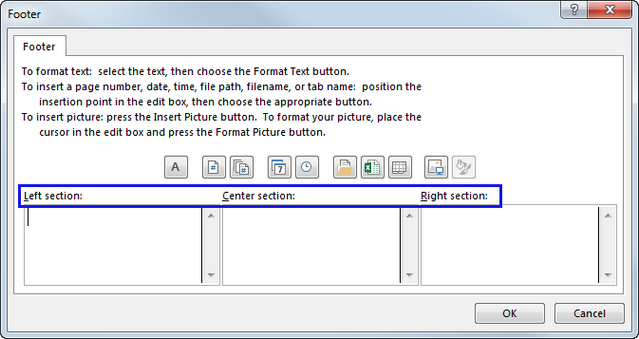
 > Hadda haddii aad tagto Print Preview, waxaad arki doontaa dhammaan boggaga dhammaan waraaqaha shaqada helay calaamado dhowr ah oo nambar Excel ah.
> Hadda haddii aad tagto Print Preview, waxaad arki doontaa dhammaan boggaga dhammaan waraaqaha shaqada helay calaamado dhowr ah oo nambar Excel ah.Khaberee nambarka bogga bogga bilawga
Sida caadiga ah, boggaga waxaa loo nambareeyay si isdaba joog ah oo ka bilaabmaya bogga 1, laakiin waxaad ku bilaabi kartaa dalabka lambar ka duwan. Waxay noqon kartaa mid waxtar leh haddii aad daabacday mid ka mid ah buugaagtaada shaqada si aad u ogaato hal daqiiqo ka dib inaad u baahan tahay inaad nuqul ka sameyso waraaqo shaqo oo badan. Markaa waxaad furi kartaa buug-shaqeedka labaad oo waxaad dejin kartaa lambarka bogga koowaad 6, 7, iwm.
- Raac tillaabooyinka sida loo dhejiyo lambarrada bogga waraaqo shaqo oo badan oo Excel ah.
- Tag ilaa Layout Page tab. Guji Badhanka Furaha Sanduuqa Wadahadalka sawirka ku jira Bogga Setup kooxda.
>  >
>
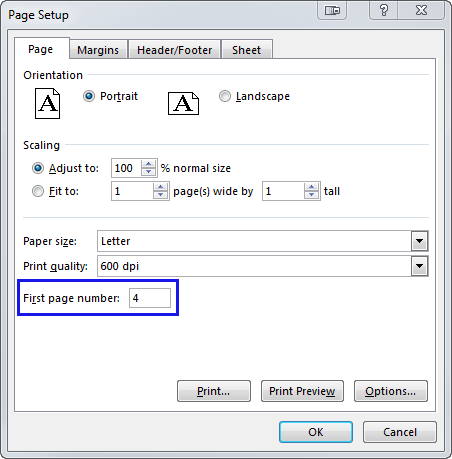
Hadda waxaad si fudud u daabacan kartaa dukumeentiga labaad oo leh lambarka saxda ah
6>Beddel habka lambarrada bogga loogu daraySida caadiga ah, Excel waxay daabacdaa boggaga xagga sare ee hoose ka dibna bidix ilaa midig xaashida shaqada, laakiin waxaad bedeli kartaa jihada waxaadna daabacan kartaa boggaga bidix ilaa midig iyo ka dibna ka soo bilow korka hoose
>- >> Fur xaashida shaqada ee aad u baahan tahay inaad wax ka beddesho.
- Tag Layout Page tab. Guji Badhanka Furaha Sanduuqa Wadahadalka sawirka ku jira Bogga Dejinta kooxda. > 22>
 > Guji tab Sheet Soo hel habka bogga koox oo dooro Hoos ka dibna ama Over, kadibna hoos badhanka raadiyaha. Sanduuqa horudhaca ayaa ku tusi doona jihada doorashada aad dooratay.
> Guji tab Sheet Soo hel habka bogga koox oo dooro Hoos ka dibna ama Over, kadibna hoos badhanka raadiyaha. Sanduuqa horudhaca ayaa ku tusi doona jihada doorashada aad dooratay.
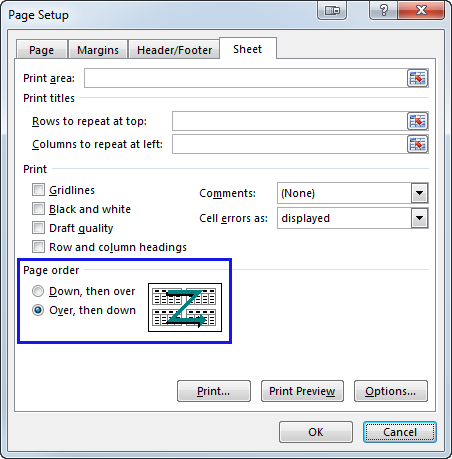
Ka saar lambarada bogga Excel
ka soo qaad inaad heshay dukumeenti Excel ah oo ay ku jiraan lambarada bogga laakiin uma baahna in la daabaco. Waxaad isticmaali kartaa sanduuqa wadahadalka bogga Setup si aad meesha uga saarto nambarka bogga watermarks.
- Riix xaashida shaqada meesha aad rabto inaad ka saarto nambarada bogga
- Tag Layout Page tab. Guji Badhanka Daahfurka Sanduuqa Wadahadalka sawirka ku jira Bogga Setup kooxda.
>  > Dhag sii Madaxa /Footer tab. Tag Madaxa ama Footer sanduuqa hoos-u-dhaca oo dooro (midna) .
> Dhag sii Madaxa /Footer tab. Tag Madaxa ama Footer sanduuqa hoos-u-dhaca oo dooro (midna) .
>>>>> Hadda waxaad taqaanaa sida loo geliyo lambarada bogga Excel hal ama waraaqo shaqo oo badan, sida loo dhigo nambar ka duwan bogga bilawga ama u beddelo nidaamka lambaraynta bogga. Ugu dambayntii, waxaad ka saari kartaa calaamadaha biyaha ee lambarka bogga haddii aadan u baahnayn dukumeentigaaga.
Dareen xor u ah inaad ii soo sheegto haddii aad qabtid wax su'aalo ah oo dhibaatooyin ah. Ku faraxsanow oo aad ugu fiicnaato Excel!

